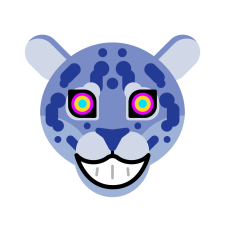В этом гайде мы расскажем о том, как делать скриншоты в игре Forza Horizon 4 и где они сохраняются. Поехали!
Как сделать фото или скриншот в Forza Horizon 4
Для этого вам будет достаточно войти в фоторежим. Сделать это крайне легко – нажмите на крестовину контроллера. После чего перед вами появятся настройки этого режима. Для снимка примените левуый и правый стик, а после нужно нажать А. Если вы играете с ПК, то вам будет достаточно нажать кнопку Р.
Если вас не устраивает качество, то рекомендуем вам настроить его. Вы можете менять фокус, экспозицию, цвет, яркость, контраст и многое другое. В вашем распоряжении есть не малое количество фото фильтров, которые помогут вам убрать дефекты автомобиля. Все эти режимы настройки вы можете найти в HUD.
Где находятся скрины Forza Horizon 4
Когда фото или скриншот уже сделан, вам нужно сохранить материал (он будет находится в вашей галерее).
Вот и все, теперь вы можете делать скриншоты или фотографии, обрабатывать их и получать настоящие шедевры. Приступайте к творческой работе вместе с Форза 4.
На сайте Форзы: http://www.forzamotorsport.net/en-us/gallery/
- пожаловаться
- скопировать ссылку
tachos
С компа никак не вытащить свой скрин ?
- пожаловаться
- скопировать ссылку
Adam-2012
Фотографии автоматически сохраняются на сервере Microsoft.
- пожаловаться
- скопировать ссылку
tachos
У меня уже весь комп на сервере Microsoft =(
- пожаловаться
- скопировать ссылку
Adam-2012
Forza Hub
- пожаловаться
- скопировать ссылку
фоткай через другие проги ивсе !!!
- пожаловаться
- скопировать ссылку
а если у меня пиратка форзы, свои фото я не достану?
- пожаловаться
- скопировать ссылку
Жека Прокопчук
задаюсь тем же вопросом
- пожаловаться
- скопировать ссылку
Stas19976
У меня пиратка, я вытаскиваю свои фотки так. Запускаю игру в окне и иду в галерею фоток, открываю нужную фотку и делаю скрин прогой FSCapture. Потом обрезаю лишние со скрина и готово, вот образец до и после.
Спойлер

Спойлер

- пожаловаться
- скопировать ссылку
Skofild88
можно еще через инвидия шадовплей
Просто окрываем фоторежим и скрываем интерфейс
- пожаловаться
- скопировать ссылку
Жека Прокопчук
У меня не хочет скринить Шадоу плей))
- пожаловаться
- скопировать ссылку
MuPHbIu_DPaKoH
Значит проблема в жифорс експириенс, мб обновление вышло или если после обновы не работает, то просто переустанови, но лучше просто забить и просто чилить
- пожаловаться
- скопировать ссылку
Играю в 4к, скрины сохраняются в full HD, в 4 форзе тоже, какого хера?
- пожаловаться
- скопировать ссылку
Я нашёл способ, ещё надо?
- пожаловаться
- скопировать ссылку
The Eleps
угу)
- пожаловаться
- скопировать ссылку
а ярлык игры можно как-то вытащить на рабочий стол?
- пожаловаться
- скопировать ссылку
приложение FORZA HUB в говносторе майков. оттуда можно скачать свои фото из игры на комп
- пожаловаться
- скопировать ссылку
Pahant0Ss
пзц система ахаха
- пожаловаться
- скопировать ссылку
Adam-2012
данное приложение маст хэв для владельца любой игры из серии форзы, в нем регулярно раздают игровые деньги на халяву и периодически разные машины. там же, из встроенной галереи двумя кликами мышки скачиваются твои или чужие фото из игры на комп. в чем тут ПЗЦ, олешка?
- пожаловаться
- скопировать ссылку
Pahant0Ss
Ты попользуйся стимом и тогда поймешь как надо и почему пзц.
Так эта хваленная галерея еще и постоянно падает, пробуешь загрузить фото и тебе выдают, что сервера временно недоступны, прям таки предел мечтаний
- пожаловаться
- скопировать ссылку
Где можно вытащить сохранения форзы ?
- пожаловаться
- скопировать ссылку
Forza hub не запускается а ссайта, только 1 скрин, (
- пожаловаться
- скопировать ссылку
- пожаловаться
- скопировать ссылку
Лично я, если хочу сохранить какой-то скрин на компьютер, делаю так:
1. Делаю фотографию стандартными средствами игры со всеми эффектами и надписью
2. Захожу в игре в Творческий центр > Галерея
3. Выбираю нужную фотку, загружаю её и скрываю интерфейс
4. Делаю скриншот с помощью встроенного XboxGameBar (горячие клавиши Win+Alt+PrintScr)
Скрины можно найти в:
eng — C:UsersUserNameVideosCaptures
rus — C:ПользователиВаше имяВидеоЗапись
Спойлер
Всем бобра!
- пожаловаться
- скопировать ссылку
На https://forzamotorsport.net/en-us/gallery/homikator?title=FH4 пусто, ничего нету, хотя я точно делал фотки.
У меня Стим лицензия.
- пожаловаться
- скопировать ссылку
Go to forza
r/forza
r/forza
A subreddit for discussion of the Forza Motorsport and Horizon franchises.
Members
Online
•
by
[deleted]
Where are photos saved on pc?
Cant find the directory, thanks!
Last Updated on 18 November, 2021
Forza Horizon 4 Save Game Location & Photo Save Location FH4 – Find the Game Data from Microsoft Store & Steam Play
Contents
- 1 Forza Horizon 4 Save Game Location – Game Data FH4
- 1.1 Save Game Data Location FH4
- 1.2 Configuration Files Location FH4
- 2 Forza Horizon 4 Save Game Location – Photo Save FH4
The two locations that interest you are the Save Game or SaveGame and the Configuration File or Configuration files, we will show you where they are:
Save Game Data Location FH4
These are the file locations in both in Microsoft Store and Steam Play (Linux):
- Microsoft Store Save Game Location: %LOCALAPPDATA%PackagesMicrosoft.SunriseBaseGame_8wekyb3d8bbweSystemAppDatawgs
- Steam Play Linux Save Game Location: <Steam-folder>/steamapps/compatdata/1293830/pfx/
- Games with Steam Cloud: ~/.steam/steam/userdata/<user-id>/1293830/
Configuration Files Location FH4
These are the file locations in both in Microsoft Store and Steam Play (Linux):
- Microsoft Store Save Game Location: %LOCALAPPDATA%PackagesMicrosoft.SunriseBaseGame_8wekyb3d8bbweTempStatescratchUser_PCLocalStorageDirectoryConnectedStorageForzaUserConfigSelectionsUserConfigSelections
- Steam Play Linux Save Game Location: <Steam-folder>/steamapps/compatdata/1293830/pfx/
- Games with Steam Cloud: ~/.steam/steam/userdata/<user-id>/1293830/
FAQ:
- User Id: It is your unique user indicator (it is created by the game), if you have several users go in the userdata folder you must identify which one corresponds to your current user
- Steam Folder: Unless you’ve moved it, it should be here> C: Program Files (x86) Steam
- Microsoft Folder: Unless you’ve moved it, it should be here> C: Users Username AppData
Forza Horizon 4 Save Game Location – Photo Save FH4
We explain the three methods so that you can find your game photos and download them:
- 1st Method: Using a computer browser, find your saved photos in the GALLERY dropdown under the COMMUNITY menu on www.forzamotorsport.net and save them to your computer; this is also available in the Forza Hub app on Windows 10 PC.
- 2nd Method: Take an Xbox One Screenshot (below) while in Photo Mode with UI hidden or while viewing a photo in the in-game Forza Gallery menu (not available while streaming).
- 3rd Method: Stream your game to Windows 10 using the Xbox app and take a screenshot from your device.
We hope that one of these three methods has helped you and you can already be using your screenshots or photos
Other Forza Horizon – FH4 – Guides:
- Car List
Forza horizon 4 как сфотографировать автомобиль
И так для того что-бы сделать скриншот вам надо зайти в фоторежим
по умолчанию английская кнопка P
Открытие происходит кнопкой Y по умолчанию
Разберем каждый Эффект отдельно
Скорость затвора-время выдержки выполняет роль
размывание заднего фона, а так же помогает
показать что автомобиль находится в движении
Фокус-Уточнение кузова авто при фокусировке
Экспозиция-Определяет сколько света будет на скриншоте,
хотите светлый ночной скриншот
сделайте высокую экспозицию
Или же наоборот мрачную дневную фотографию
собственно ставьте низкую экспозицию
Остальные эффекты я считаю понятыми для всех и не вижу смысла уделять им времени
Источник
Как сделать фото в Forza Horizon 4 | Фоторежим для скриншотов
Поскольку я фанат гоночных игр, Forza Horizon 4 занимает особое место в моем сердце. Теперь, когда игра появилась в Steam, еще больше игроков могут испытать радость от этой игры. Вы можете перемещаться по прекрасному миру, в котором меняются сезоны, меняются челенджи и ваши машины. Если вы хотите запечатлеть лучшие моменты в игре, вы можете использовать режим фото. Вот как легко сделать фото в Forza Horizon 4.
Фоторежим Forza Horizon 4: как сделать фото (скриншот)
Вы можете сделать снимок в Forza Horizon 4, войдя в фоторежим. Сделайте это легко, нажав на крестовину контроллера. Это вызовет камеру, которую вы можете настроить в соответствии с вашими требованиями. Используйте левый и правый стик, чтобы сделать снимок, а затем нажмите кнопку A, чтобы сделать скриншот. Если вы используете клавиатуру на ПК, вам нужно нажать кнопку P (кнопка по умолчанию).
Игроки также могут усовершенствовать свою фотографию, используя такие настройки, как фокус, экспозиция, цвета, яркость, контрастность и даже использовать фото-фильтры. На HUD вы увидите настройки, с которыми вы можете поиграть. Вы также можете убрать косметические повреждения вашего автомобиля, чтобы получить идеальный скриншот. Все элементы управления будут находится на HUD.
Где находятся фотографии?
После того, как вы сделали фото с помощью фоторежима в игре, вы можете найти скриншот в фотогалерее. Она доступна в меню игры. Там найти свои фотографии.
Так что заходите в игру и нажимайте необходимую кнопку, чтобы сделать снимок в Forza Horizon 4 и максимально качественно использовать функции фоторежима в игре. Сделайте крутые скриншоты с великолепным фоном различных сезонов в этой потрясающей игре.
Другие гайды по этой игре можно найти в нашем специальном разделе.
Источник
How to increase the photographer level? Forza Horizon 4 Guide and Tips
In this part of our guide you will learn how to get to the next level in the «photographer» section, which will allow you to unlock more prizes in Forza Horizon 4. We advise you how to turn on the photo shooting mode, save photos and share them on forzamotorsport.net.
Photographer
Everything you do in Forza Horizon 4 increases your level in some areas. One of them is the «photographer», but to score points here you have to meet several conditions. It’s not enough just to take pictures of your cars in the game world. You will have to save them and make them available for everyone on forzamotorsport.net.
Sharing photos
To enter the photo mode use the default «P» button or the top cross button on the pad. You can activate it at any time while driving or in the Forzavista presentation mode.
After you took photo you have to save them.
Then choose the «share» option. You don’t have to fill in keywords and descriptions, but it will make it easier to find your photo if you want to boast about it.
Only after the photo has been released will your progress in the «photographer» level increase by a certain number of points, accumulating to the next level.
Источник
Forza horizon 4 как сфотографировать автомобиль
Основной совет на всю игру: внимательно изучайте меню, не торопитесь.
Тут всё предельно просто. Прогресс в форзе идёт буквально за любые действия. Катайте заезды, беситесь на карте, выполняйте прыжки или ставьте рекорды на радарах и скоростных участках. За всё это будет идти опыт.
Чисто технически, вы постояно играете в онлайн режиме. Но до 20 уровня в игре, условно, идёт обучение, т.е. до 20 уровня не доступны многие онлайн фукнции игры.
Нет, это драйватары (боты), к которым игра применяет ники рандомных игроков или ваших друзей.
Прокачивайтесь до 20 уровня, затем игра попросит вас заехать на фестивальную площадку (на карте квадратная иконка с буквой H на белом фоне) чтобы присоединиться к Horizon Life. После чего вам покажут ролик, где расскажут про основные онлайн режимы.
Небольшое уточнение: кооперативные и PvP заезды в текущей сессии вам станут доступны до 20 уровня в игре, после 20 уровня открываются массовые онлайн режимы.
Если хочется просто покататься в своё удовольствие или живые игроки в мире вас напрягают можно уйти в полный оффлайн режим.
Для этого, находясь в мире, открываем меню и на второй вкладке «Horizon Life» ищем внизу кнопку «Horizon в одиночку».
Для возвращения в онлайн открываем меню и на первой же вкладке справа будет кнопка «Играть в сети».
Тут не всё так очевидно. Игра в любом случае работает через сервисы xbox, так что друзья в стиме не учитываются. Хотя при первом запуске вам скорее всего предлагалось синхронизировать друзей в xbox и стиме.
А никак. В самой игре нет меню «друзья», все манипуляции по нахождению и добавлению друзей производятся в приложении «Компаньон консоли Xbox», который должен быть установлен в любом случае.
В приложении справа будут отображаться ваши друзья. Чтобы добавить друга в строку поиска пишете его ник и жмёте на лупу. В открывшемся профиле жмём «добавить друга».
Вообще эта панель отражает ваше «онлайн состояние» в игре. Если вы в одиночном режиме, на месте панели будет «играть в сети», если вы в сессии один и кто-то из друзей играет, то на месте панели будет «присоединиться», если вы лидер колонны, то на панели будет «пригласить».
Так же можно законнектится при запуске игры. Когда игра будет искать вам онлайн сессию мира, если она увидит друга в открытой сессии мира, она предложит вам сразу присоединиться.
Но игра может не всегда увидеть друзей в онлайне, тогда идём по второму способу.
В приложении xbox либо в компаньоне консоли xbox находим друга (в списке справа для компаньона и во вкладке «социальные сети» для приложения xbox), жмём на нём пкм и там должна появиться строка «присоединиться». Не путайте со строкой «пригласить в команду», это другое. Если такой строки нет, переходим на профиль друга, нажав на нём лкм, в профиле должна появиться панелька «присоединиться к игре». Так же, если вас не смущает оверлей windows (win + G), все манипуляции с присоединением к друзьям можно производить там.
В игре есть функция быстрой перемотки. По умолчанию включена. Активируется кнопкой Y на геймпаде или R на клавиатуре. Позволяет быстро отмотать время в оффлайн заезде и избежать ошибки. Перемотку можно отключить в настройках сложности.
Так же перемотка работает в онлайн заездах. Да-да. Но там игра просто откидывает вас немного назад и позволяет сохранить скорость в отличии от простого сброса машины, об этом далее.
Вы купили набор машин или вообще ультимативное издание игры, но не можете найти подарочные машины?
Находясь в мире, откройте меню и на второй вкладке «Horizon Life» ищите внизу кнопку «Центр сообщений».
В центре сообщений переходите на вкладку «Подарки». Обязательно прокликайте все письма с подарками, недостаточно просто прочитать их.
Быстренько и по делу.
Изначально перемещаться можно только между домами и фестивальной площадкой. Стоимость перемещения 10.000 кредитов.
Чтобы уменьшить стоимость быстрого перемещения, можно сбивать стенды быстрого перемещения. Сбив все стенды, перемещение станет бесплатным.
Так же можно купить дом, указанный на скриншоте. Он позволит перемещаться в любую точку дороги на карте. Именно дороги, в чисто поле переместиться нельзя.
Открываем карту и смотрим подсказки внизу экрана.
Заезды по асфальтированным дорогам с ограждениями и без трафика на дорогах.
Заезды преимущественно по грунтовым дорогам, но могут встречаться асфальтированные участки. Трассы без трафика и с ограждениями.
Местные «нелегальные» заезды. Проходят вечером либо ночью на асфальтированных дорогах. Без ограждений и с трафиком.
Если вы запускаете заезд и не видите своей желаемой машины, значит в этом заезде в стандартных настройках установлены ограничения на тип машины и/или её класс.
Стоит внимательно изучить титульное изображение заезда, когда вы его запускаете.
В данном примере у нас титульное изображение шоссейного спринта, в котором стоит ограничение лишь на тип машины (см. нижний правый угол, где написано «GT cars»). Конкретно в этом заезде можно брать только машины GT любого класса.
Так же в игре встречаются ограничения на год выпуска, страну, марку производителя и т.д.
На титульном изображении можно узнать и прочие условия заезда. Например в какое время суток будет происходить заезд, какая будет погода и какой будет сезон.
Но изучать титульное изображение бывает довольно неудобно. Поэтому для сезонных заездов ограничения написаны прямо на значке на карте, если на него навестись.
В гараже или в меню смены авто нужно включить фильтр (см. подсказки внизу экрана) и выбрать указанные условия.
Но в фильтре нет, например, стран или годов выпуска. Да, это уже делается сортировкой списка (см. подсказки внизу экрана) ваших авто в том же меню, где вы выставляли фильтр.
Хоть в игре и существуют ограничения по автомобилям на некоторых заездах, их всегда можно изменить и пройти трассу на своих условиях (или вовсе создать свой маршрут из стартовой точки заезда).
Обратите внимание: в заездах типа «Дух улиц» нельзя создавать свои схемы.
Для этого едем к старту желаемого заезда и после выбора одиночного либо онлайн режима у нас открывается экран выбора схемы заезда. На этом экране выбираем слева «Создать схему».
Далее нас перекидывает на экран выбора типа машин. Можем поставить любой тип авто, представленный в игре (советую так же полистать вкладки на этом экране, чтоб изучить все варианты типов машин). Если вы выберите тип «Anything goes», то в заезде по вашей схеме можно будет взять машину любого типа (но не класса, об этом далее), от классики до внедорожников.
Когда мы определились с типом машин, откроется экран с выбором ограничения по классу. Если вы поставите ограничение, например, B-700, то в заезде по вашей схеме смогут участвовать только машины соответствующего типа с предыдущего экрана и в классе B с максимальным индексом мощности 700. Так же, как и на предыдущем экране, если выбрать свободный класс, в заезде по вашей схеме смогут участвовать машины всех классов
После выбора класса авто откроется экран с карточкой вашего заезда (справа). На этом экране можно изменить название вашей схемы или вернуться к предыдущим настройкам и что-либо изменить. Так же на этом экране можно выбрать ваш, созданный ранее, маршрут (об этом далее).
Нажав на шестерёнку на этом экране можно подкрутить ещё несколько настроек схемы по типу погоды, времени суток или количества кругов.
После сохранения схемы, она становится доступна всем игрокам в онлайне.
Когда вы только подъехали к точке старта заезда, можно выбрать создание собственного маршрута из этой точки.
Игра попросит выбрать авто (можете выбирать любой удобный вам). Далее вы можете ехать как пожелаете и этот маршрут будет сохранён. Только обратите внимание на ограничения на длину заезда и количество контрольных точек в верхнем правом углу экрана.
Так же встаём на точку старта заезда и выбираем одиночный либо онлайн режим. Далее на экране выбора схемы выбираем «Пользовательские заезды».
Далее открывается экран с пользовательскими заездами. Если вы уже создали схему для этого заезда, вам в первую очередь откроются ваши схемы. Выбираем схему и заезд стартует как обычно.
Как уже упоминалось, схемы заездов, созданные игроками, доступны для запуска всем остальным. Для просмотра схем других игроков на экране выбора пользовательских заездов пролистайте вкладки вверху меню.
Так же пользовательские заезды можно запускать из меню на вкладке «Творческий центр».
Если вы хотите запустить конкретную трассу в онлайн режиме, вам надо встать на отметку этой трассы и, вместо одиночкой игры, нажать совместную игру (это будет кооп против ботов) или поединок (это будет PvP). Режим соперники это заезд на лучшее время, с призраком игрока. Далее, если вы в колонне с другом, игра предложит отправить приглашение всей сессии либо только колонне.
Заранее поясняем, что не надо гореть если «у нас индекс отличается всего на 12 единиц! че он так быстро летит!», машины с разностью индекса даже в 1 могут заметно отличаться по общей мощности.
Мы уже выяснили, что нам нужна максимально мощная машинка, которая подойдёт под ограничения класса в конкретном заезде. Чтобы сделать машину таковой вы можете попробовать сами разобраться в местном тюнинге благо он очень богатый (а можно просто скачать готовую настройку для вашей машины, об этом далее). Ведь мало просто поставить желаемые детали, нужно их ещё правильно отрегулировать.
Так же на авторов можно подписываться, тогда тюнинги и раскраски этих людей будут у вас первыми в списке. Чтобы подписаться на автора нажмите сведения об авторе (см. подсказки внизу экрана).
Для этого открываем меню и идём на вкладку «творческий центр» далее «конфигурации тюнинга».
При изучении списка готовых тюнингов обращайте внимание на название (слева сверху), там авторы чаще всего пишут на что заточен тюнинг.
Например на скриншоте ниже тюнинг называется «S2 RACE BALANCE». Делаем вывод что автором этот тюнинг подразумевается как сбалансированный для асфальтовых заездов в S2 классе.
К сожалению заранее узнать «подойдёт» ли конкретно вам выбранный тюнинг нельзя, поэтому скачиваем, щупаем, делаем выводы сами. И да, конечно вы можете выбирать тюнинги ориентируясь на количество звёзд.
В игре вы можете открывать различные бонусы для своей машины за очки техники. Бонусы дают немного опыта, прирост очков той или иной техники, бесплатные рулетки, а так же в бонусах можно найти подарочные машины, но очень редко.
Бонусы открываются отдельно для каждой машины, но очки техники общие на все машины.
Если вы находитесь в открытом мире, открываем меню, далее вкладка «Машины» и там видим меню «Автоталанты». Если вы на фестивальной площадке, во вкладке «Гараж» идём в меню «Модификации» и там тоже видим меню «Автоталанты».
Бонусы открываются по очереди, начиная слева снизу.
В игре по умолчанию работает голосовой чат на постоянной основе, т.е. микрофон включен всегда. Думаю понятно почему многих это может раздражать.
Всем же иногда хочется узнать сколько часов проведено в игре, сколько заработано опыта или денег. Всё это и даже больше есть в меню статистики.
Находясь в мире, открываем меню, идём на вторую вкладку «Horizon Life» и ищем внизу кнопку «Статистика».
Режим Horizon Супер-7 это последний (на данный момент) добавленный режим игры, в котором игроки сами создают испытания, расставляют предметы на карте, а так же придумывают название и описание своего испытания.
Запустить этот режим можно из меню во вкладке «Horizon Супер-7». Вам предложат 7 случайных испытаний, за прохождение которых игра предложит награду.
В конце каждого испытания игра будет вам предлагать оценить его, тем самым вы можете поднять или опустить конкретное испытание в рейтинге.
Так же любое из семи испытаний можно бесплатно заменить, если оно вас не устраивает.
В процессе игры вы наверняка заметили что в игре реализована смена сезонов года. Вместе с этим в игре присутствуют и сезонные чемпионаты, за которые очень часто выдают бесплатно машины.
Так же меню сезонных игр будет открываться при запуске игры.
За прохождение сезонных испытаний и заездов идёт общий прогресс сезона и «годовой» прогресс. За 50% и 80% в сезонном и годовом прогрессе установлена награда, указанная в меню сезонных игр.
Все сезонные заезды имеют ограничение на машины. Внимательно изучите их, прежде чем запускать.
Узнать ограничения на заезд можно наведясь на иконку на карте.
Все сезонные заезды можно проходить в кооперативе. Но тогда могут меняться условия победы для получения максимального выигрыша.
Форзатон проходит в 3 этапа, за каждый пройденный этап дают очки форзатон-магазина. Это мини-магазин, в котором можно прикупить одежду, машину, обычную и супер рулетку, а так же гудки.
Найти меню форзатона с магазином можно находясь в мире и перейдя на вторую вкладку меню «Horizon Life». Там же указаны и еженедельные испытания.
Попасть сразу в магазин форзатона можно находясь в фестивале, на вкладке «Автосалон».
За выполнение дают очки форзатона. Проходит в 4 этапа (4 точки внизу карточки), в которых вам необходимо выполнять испытания с определёнными условиями.
Условия выполнения карточки написаны на самой карточке, это бывает не очевидно для новичков.
В закулисье машины можно забрать за «Пропуск за кулисы Horizon» (1 пропуск = 1 машина), который могут выдавать в качестве награды за процент выполнения сезонных игр.
Так же в закулисье проводится голосование за машину, которая появится следующей на выбор.
Благодарим за ознакомление с нашим руководством. Надеемся что вы нашли ответы на многие свои вопросы, касаемо основ игры.
Источник